Edge 브라우저에서 각 작업의 메모리 사용량을 확인하는 방법
PHP 편집기 Youzi가 Edge 브라우저에서 각 작업이 차지하는 메모리 양을 확인하는 방법을 설명합니다. Edge 브라우저는 Microsoft에서 출시한 차세대 브라우저로 고성능과 최적화된 메모리 관리 기능을 갖추고 있습니다. 각 작업이 차지하는 메모리 양을 확인하려면 다음 단계를 따르세요. 먼저 Edge 브라우저를 열고 오른쪽 상단에 있는 메뉴 버튼을 클릭하세요. 그런 다음 메뉴에서 "작업 관리자"를 선택하십시오. 작업 관리자에서 실행 중인 모든 작업과 해당 메모리 사용량을 볼 수 있습니다. 이 정보를 보면 각 작업에서 사용하는 메모리 양을 이해하고 필요에 따라 적절하게 최적화하고 조정할 수 있습니다. 이러한 방식으로 Edge 브라우저의 메모리 사용량을 더 잘 관리하고 브라우저의 성능과 안정성을 향상시킬 수 있습니다.
보기 방법:
1. 두 번 클릭하여 소프트웨어를 열고 오른쪽 상단에 있는 점 3개로 된 "..." 아이콘을 클릭하세요.
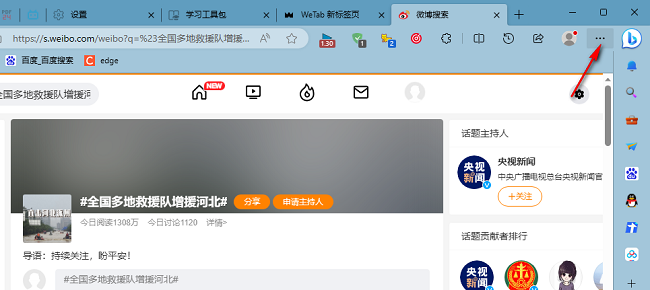
2. 그런 다음 아래 옵션 목록에서 "추가 도구"를 클릭하세요.
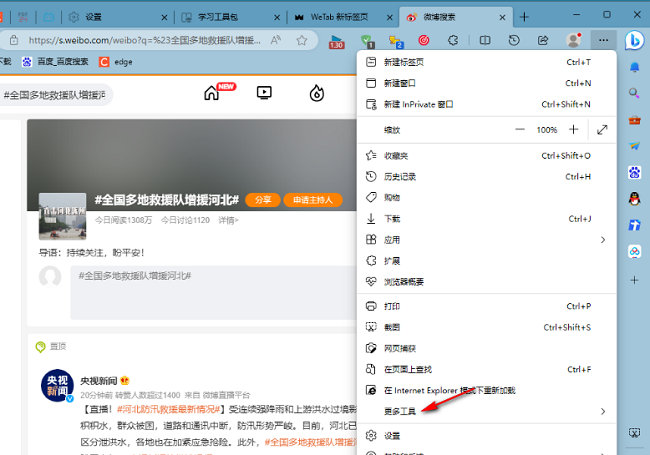
3. 그런 다음 "브라우저 작업 관리자"를 클릭하세요.
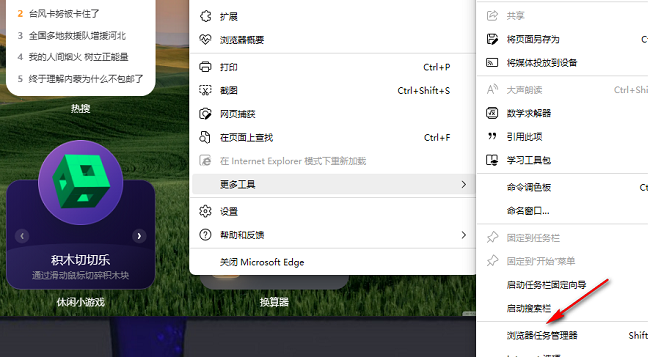
4. 열리는 창 인터페이스에서 다소 브라우저의 각 프로세스가 차지하는 메모리 크기를 확인할 수 있습니다.
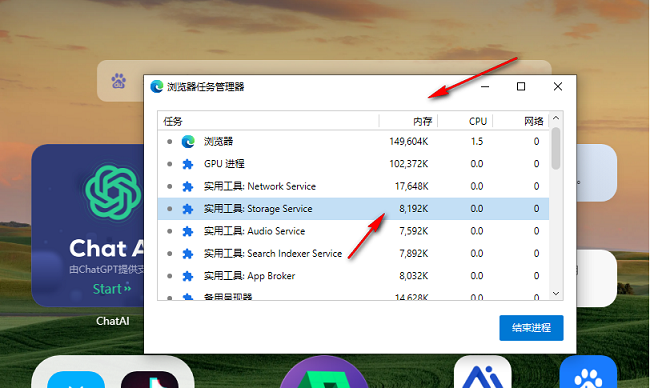
5. 프로세스를 닫으려면 해당 프로세스를 선택하고 오른쪽 하단에 있는 "프로세스 종료"를 클릭하세요.
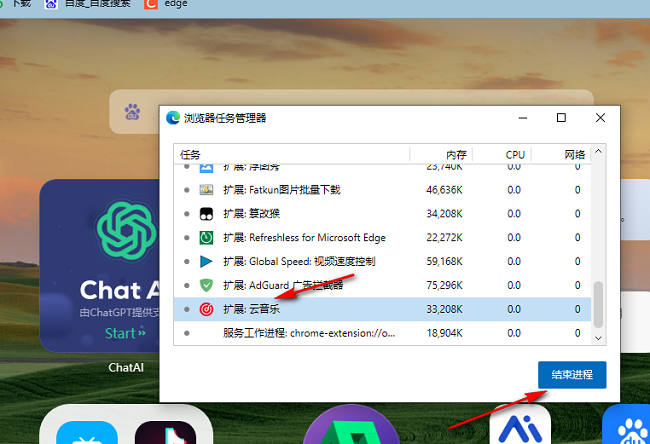
위 내용은 Edge 브라우저에서 각 작업의 메모리 사용량을 확인하는 방법의 상세 내용입니다. 자세한 내용은 PHP 중국어 웹사이트의 기타 관련 기사를 참조하세요!

핫 AI 도구

Undresser.AI Undress
사실적인 누드 사진을 만들기 위한 AI 기반 앱

AI Clothes Remover
사진에서 옷을 제거하는 온라인 AI 도구입니다.

Undress AI Tool
무료로 이미지를 벗다

Clothoff.io
AI 옷 제거제

AI Hentai Generator
AI Hentai를 무료로 생성하십시오.

인기 기사

뜨거운 도구

메모장++7.3.1
사용하기 쉬운 무료 코드 편집기

SublimeText3 중국어 버전
중국어 버전, 사용하기 매우 쉽습니다.

스튜디오 13.0.1 보내기
강력한 PHP 통합 개발 환경

드림위버 CS6
시각적 웹 개발 도구

SublimeText3 Mac 버전
신 수준의 코드 편집 소프트웨어(SublimeText3)

뜨거운 주제
 7563
7563
 15
15
 1384
1384
 52
52
 84
84
 11
11
 60
60
 19
19
 28
28
 99
99
 Edge 브라우저에서 전체 화면을 설정하는 방법 Edge 브라우저에서 전체 화면을 설정하는 방법
May 09, 2024 am 10:40 AM
Edge 브라우저에서 전체 화면을 설정하는 방법 Edge 브라우저에서 전체 화면을 설정하는 방법
May 09, 2024 am 10:40 AM
1. 단축키 [Win+Shift+Enter]를 사용하세요. 2. 전체화면 진입 후 F11 을 눌러 종료하세요. 방법 2: 1. 브라우저에 접속하여 오른쪽 상단에 있는 세 개의 점을 클릭하세요. 2. 확대/축소 뒤의 확대 화살표를 클릭하세요. 3. 전체 화면으로 진입한 후 F11을 눌러 종료하세요.
 Microsoft Edge autofill_microsoft Edge 자동 채우기 설정 튜토리얼을 설정하는 방법
May 09, 2024 pm 01:22 PM
Microsoft Edge autofill_microsoft Edge 자동 채우기 설정 튜토리얼을 설정하는 방법
May 09, 2024 pm 01:22 PM
1. 먼저 Microsoft Edge를 열고 [...] 버튼을 클릭한 후, [설정] 옵션 버튼을 클릭하세요. 2. 그런 다음 [비밀번호 및 자동완성] 버튼을 클릭하세요. 3. 마지막 단계는 Microsoft Edge 자동 채우기 설정 영역입니다.
 Edge 브라우저에서 마이크 권한을 활성화하는 방법 마이크 권한을 활성화하는 방법
May 09, 2024 pm 04:40 PM
Edge 브라우저에서 마이크 권한을 활성화하는 방법 마이크 권한을 활성화하는 방법
May 09, 2024 pm 04:40 PM
1. 먼저 시작을 클릭한 후 마우스 오른쪽 버튼을 클릭하고 [Microsoft Edge]를 선택하세요. 2. 그런 다음 [더보기]를 클릭하여 [앱 설정]을 엽니다. 3. 다음으로 [애플리케이션 권한]을 찾아 입력하세요. 4. 그 후, 아래 권한 중 [마이크]를 찾아주세요. 5. 마지막으로 마이크 뒤에 있는 스위치를 켜세요.
 엣지 브라우저에 웹 비디오를 저장하는 방법은 무엇입니까? 확장 프로그램을 사용하는 것이 좋습니다!
May 07, 2024 pm 02:58 PM
엣지 브라우저에 웹 비디오를 저장하는 방법은 무엇입니까? 확장 프로그램을 사용하는 것이 좋습니다!
May 07, 2024 pm 02:58 PM
엣지 브라우저에 웹 비디오를 저장하는 방법은 무엇입니까? 확장 프로그램을 사용하는 것이 좋습니다! 인터넷에 다양한 방법을 소개하는 튜토리얼이 있지만 그다지 실용적이지는 않습니다. 브라우저 확장을 사용하는 것이 가장 편리하고 다양한 상황에 대처할 수 있습니다. 여기에서는 우리가 함께 배우고 살펴보겠습니다. 방법. 온라인 비디오 리소스를 얻으려면 웹 비디오 스니핑 플러그인을 설치하십시오. 1. 엣지 브라우저 오른쪽 상단의 점 세 개를 클릭하고 확장 프로그램을 선택하세요. 2. 팝업되는 작은 창에서 확장 프로그램을 가져오려면 클릭하세요. 3. "비디오 다운로드"를 검색하면 관련 비디오 스니핑 플러그인이 많이 있을 것입니다. 다운로드를 클릭하여 설치하고 추가하세요. 4. 추가 및 설치 후 사용자가 온라인 비디오를 시청할 때 이 플러그인의 스니핑 기능이 반응합니다.
 Edge 브라우저에서 소리가 나지 않는 경우 해결 방법 Edge 브라우저에서 소리가 들리지 않는 경우 해결 방법
May 09, 2024 pm 12:30 PM
Edge 브라우저에서 소리가 나지 않는 경우 해결 방법 Edge 브라우저에서 소리가 들리지 않는 경우 해결 방법
May 09, 2024 pm 12:30 PM
1. 먼저 오른쪽 하단의 볼륨을 마우스 오른쪽 버튼으로 클릭한 후 [볼륨 믹스 열기]를 클릭하세요. 2. 그런 다음 스피커 아래의 작은 스피커를 클릭하여 끄십시오. 3. 다시 작은 스피커를 클릭하여 연 다음 컴퓨터를 다시 시작합니다. 해결 방법 2: 1. 먼저 오른쪽 하단에 있는 볼륨을 마우스 오른쪽 버튼으로 클릭하고 [재생 장치]를 클릭합니다. 2. 그런 다음 인터페이스의 목록에 있는 장치를 마우스 오른쪽 버튼으로 클릭하고 모든 장치를 [비활성화]합니다. 3. 그 후, 애플리케이션을 하나씩 활성화하고 [확인]을 클릭하여 컴퓨터를 다시 시작합니다.
 현지에서 Deepseek을 미세 조정하는 방법
Feb 19, 2025 pm 05:21 PM
현지에서 Deepseek을 미세 조정하는 방법
Feb 19, 2025 pm 05:21 PM
Deepseek 클래스 모델의 로컬 미세 조정은 컴퓨팅 리소스와 전문 지식이 충분하지 않아야합니다. 이러한 과제를 해결하기 위해 다음과 같은 전략을 채택 할 수 있습니다. 모델 양자화 : 모델 매개 변수를 저 반영 정수로 변환하여 메모리 발자국을 줄입니다. 더 작은 모델 사용 : 더 쉬운 로컬 미세 조정을 위해 작은 매개 변수가있는 사전 취사 모델을 선택하십시오. 데이터 선택 및 전처리 : 고품질 데이터를 선택하고 모델 효과에 영향을 미치는 데이터 품질이 좋지 않도록 적절한 전처리를 수행하십시오. 배치 교육 : 대규모 데이터 세트의 경우 메모리 오버플로를 피하기 위해 훈련을 위해 배치로 데이터를로드하십시오. GPU 로의 가속도 : 독립 그래픽 카드를 사용하여 교육 프로세스를 가속화하고 교육 시간을 단축하십시오.
 Edge 브라우저에 사이트가 안전하지 않다고 표시되면 어떻게 해야 합니까?
May 09, 2024 am 11:07 AM
Edge 브라우저에 사이트가 안전하지 않다고 표시되면 어떻게 해야 합니까?
May 09, 2024 am 11:07 AM
1. 먼저 Edge 브라우저를 열고 오른쪽 상단에 있는 세 개의 점을 클릭하세요. 2. 그런 다음 작업 표시줄에서 [설정]을 클릭하세요. 3. 그런 다음 왼쪽 작업 표시줄에서 [개인정보 및 보안]을 클릭하세요. 4. 마지막으로 아래쪽으로 끌어내려 [Windows Defender 스마트 스크린]을 꺼주세요.
 단 250달러에 Hugging Face의 기술 디렉터가 Llama 3를 단계별로 미세 조정하는 방법을 알려드립니다.
May 06, 2024 pm 03:52 PM
단 250달러에 Hugging Face의 기술 디렉터가 Llama 3를 단계별로 미세 조정하는 방법을 알려드립니다.
May 06, 2024 pm 03:52 PM
Meta가 출시한 Llama3, MistralAI가 출시한 Mistral 및 Mixtral 모델, AI21 Lab이 출시한 Jamba 등 친숙한 오픈소스 대형 언어 모델이 OpenAI의 경쟁자가 되었습니다. 대부분의 경우 사용자는 모델의 잠재력을 완전히 활용하기 위해 자신의 데이터를 기반으로 이러한 오픈 소스 모델을 미세 조정해야 합니다. 단일 GPU에서 Q-Learning을 사용하여 작은 언어 모델에 비해 대규모 언어 모델(예: Mistral)을 미세 조정하는 것은 어렵지 않지만 Llama370b 또는 Mixtral과 같은 대규모 모델의 효율적인 미세 조정은 지금까지 과제로 남아 있습니다. . 그래서 HuggingFace의 기술 이사인 Philipp Sch는




